Riepilogo AI verificato ◀▼
I dashboard in QA forniscono informazioni dettagliate sulla qualità del servizio clienti. Puoi filtrare i dati per valutare le prestazioni del team, personalizzare le impostazioni di visualizzazione e scaricare report in formato CSV o PDF. Accedi a punti dati aggiuntivi analizzando metriche specifiche e controlla il tempo dell’ultimo aggiornamento dei dati per assicurarti di visualizzare le informazioni più recenti. Questo ti aiuta a gestire e migliorare le operazioni assistenza in modo efficace.
I dashboard in Zendesk QA offrono informazioni preziose sulla qualità del servizio clienti. Consentono di visualizzare, personalizzare e scaricare report che offrono una panoramica dei dati Zendesk QA .
Usa i filtri del dashboard per individuare in modo efficiente i dati necessari per valutare e migliorare le prestazioni del tuo team.
Questo articolo include i seguenti argomenti:
Uso dei filtri del dashboard
I dashboard visualizzano un elenco di filtri che aiutano ad analizzare i dati negli spazi di lavoro e a trovare rapidamente le informazioni necessarie. Puoi applicare uno o più filtri agli spazi di lavoro.
Per applicare filtri dashboard
- In Controllo qualità, fai clic su Dashboard
 nella barra laterale.
nella barra laterale. - In Zendesk QA sono disponibili i dashboard seguenti, a seconda delle autorizzazioni:
- Seleziona i filtri da applicare dalla riga dei filtri in alto. Il filtro predefinito applicato è Ultimi 30 giorni.
Fai clic sul segno più (
 ) per accedere a filtri aggiuntivi.
) per accedere a filtri aggiuntivi. 
Consulta Informazioni sui filtri dei dashboard.
Suggerimento: Il sistema ripristina il filtro predefinito e reimposta tutti i filtri applicati ogni volta che visiti una pagina diversa in Zendesk QA. Per salvare i filtri del dashboard per la visita successiva, puoi usare i segnalibri del browser, come i segnalibri di Google Chrome. - (Facoltativo) Fai clic sull’icona del menu di visualizzazione (
 ) in alto a destra per scegliere come visualizzare i dati e quali schede mostrare o nascondere nel dashboard. Consulta Informazioni sul menu delle impostazioni di visualizzazione.
) in alto a destra per scegliere come visualizzare i dati e quali schede mostrare o nascondere nel dashboard. Consulta Informazioni sul menu delle impostazioni di visualizzazione. - (Facoltativo) Fai clic sul menu delle opzioni (
 ) per scaricare i dati filtrati.
) per scaricare i dati filtrati. - (Facoltativo) Fai clic su Reimposta per cancellare tutti i filtri applicati.
Informazioni sul menu Impostazioni schermo
Usa l’icona del menu delle impostazioni dello schermo (![]() ) nell’angolo in alto a destra per selezionare come visualizzare i dati e quali schede e grafici visualizzare o nascondere nel dashboard.
) nell’angolo in alto a destra per selezionare come visualizzare i dati e quali schede e grafici visualizzare o nascondere nel dashboard.
I dati variano in base al dashboard ma possono includere:
- Data di creazione conversazione
- Data di creazione revisione
Autovalutazioni:
- Escludi autovalutazioni
- Includi autovalutazioni
- Mostra solo autovalutazioni
Granularità data:
- Giorno
- Settimana
- Mese
- Trimestre
Assegna il punteggio CSAT a:
- Titolare del ticket
- Agente con il maggior numero di risposte
Visualizza i dati in base a:
- Data risposta al sondaggio CSAT
- Data di creazione conversazione
- Data invio sondaggio CSAT
Attributo grafico sondaggio:
- Motivo della risposta al sondaggio
- Lingua di risposta al sondaggio
- Fattore previsto per la risposta al sondaggio
- Canale conversazione
- Origine conversazione
- Tag di conversazione
Informazioni sui filtri dei dashboard
A seconda del dashboard selezionato, puoi applicare i filtri seguenti:
| Nome filtro | Descrizione |
| Filtro data | Seleziona un periodo di tempo. Per impostazione predefinita, il dashboard restituisce i dati dell’ultimo mese. Consulta Selezione periodo di tempo. Le date vengono determinate anche in base alla selezione delle impostazioni di visualizzazione . |
| Spazi di lavoro | Scegli gli spazi di lavoro. Questo filtro visualizza i risultati in base agli spazi di lavoro selezionati. Vedrai solo i dati per gli spazi di lavoro di cui sei membro. |
| Revisore | L’utente che effettua la revisione. |
| Soggetto sottoposto a revisione | L’utente che riceve la recensione. |
| Gruppo | Consente di selezionare un gruppo. L’uso dei gruppi ti aiuta a evitare di selezionare più agenti ogni volta che vuoi vedere le prestazioni di un gruppo. Questo filtro limita le opzioni alle conversazioni a cui hanno partecipato i revisori e i revisori di quei gruppi. |
| Punteggi | Consente di filtrare per punteggi se sono disponibili più schede punteggi. |
| Categoria | Visualizza i risultati in base alle categorieselezionate. |
| Nome connessione | Scegli la connessione (ad esempio, se usi istanze Zendesk multibrand ). |
| Hashtag | Report sugli hashtag lasciati nella sezione dei commenti Zendesk QA. |
| Tag dell’help desk | Filtra per tag ticket di connessione . |
| Canale conversazione | Visualizza i risultati in base al canale di conversazione. Ad esempio, solo revisioni email. |
| Nome assegnazione | Accedi ai dati delle revisioni manuali in base alle assegnazioni attive a cui puoi accedere. |
| Campo e valore dell’help desk | Filtra per campiticket . |
| Causa principale | Seleziona una o più cause principali. |
| Lingua | Visualizza i risultati in base alle lingue di conversazioneselezionate. |
| Categoria di valutazione | Visualizza i risultati in base alle categorie di punteggio automaticoselezionate. |
| Tipo di partecipante | Bot o utente. |
| Connessione | Visualizza i risultati in base alle connessioni. |
| Punteggio di valutazione | Visualizza i risultati in base ai valori dei punteggi di valutazione selezionati. |
| Bassa efficienza delle comunicazioni dei bot | Mostra i risultati in base al rilevamento o meno dell’analisi dell’efficienza della comunicazione del bot bassa . |
| Ripetizione bot | Visualizza i risultati in base al rilevamento o meno di informazioni dettagliate sulla ripetizione dei bot . |
| Rischio di abbandono | Visualizza i risultati in base al rilevamento o meno di informazioni dettagliate sul rischio di abbandono . |
| Escalation | Visualizza i risultati in base al rilevamento o meno di informazioni dettagliate sull’escalation . |
| Servizio eccezionale | Visualizza i risultati in base al rilevamento o meno di informazioni dettagliate sul servizio eccezionali . |
| Follow-up | Visualizza i risultati in base al rilevamento o meno di approfondimenti di follow-up . |
| Anomalia | Visualizza i risultati in base al rilevamento di dati anomali . |
| Momento di silenzio | Visualizza i risultati in base al fatto che nelle conversazioni vocali sia stato rilevato un dead-air di durata superiore alla soglia impostata. |
| Divulgazione registrazione mancante | Visualizza i risultati in base al fatto che l’ oratore abbia rivelato che la conversazione vocale era in corso di registrazione. |
| Sentiment | Visualizza i risultati in base al fatto che gli insight sentiment siano positivi o negativi. |
| Tag dell’help desk | Visualizza i risultati in base ai tag dei ticket . |
| Chiamata | Visualizza i risultati solo per le chiamate vocali , solo per le interazioni di testo (chat ed email) o per entrambe. |
Selezione periodo di tempo
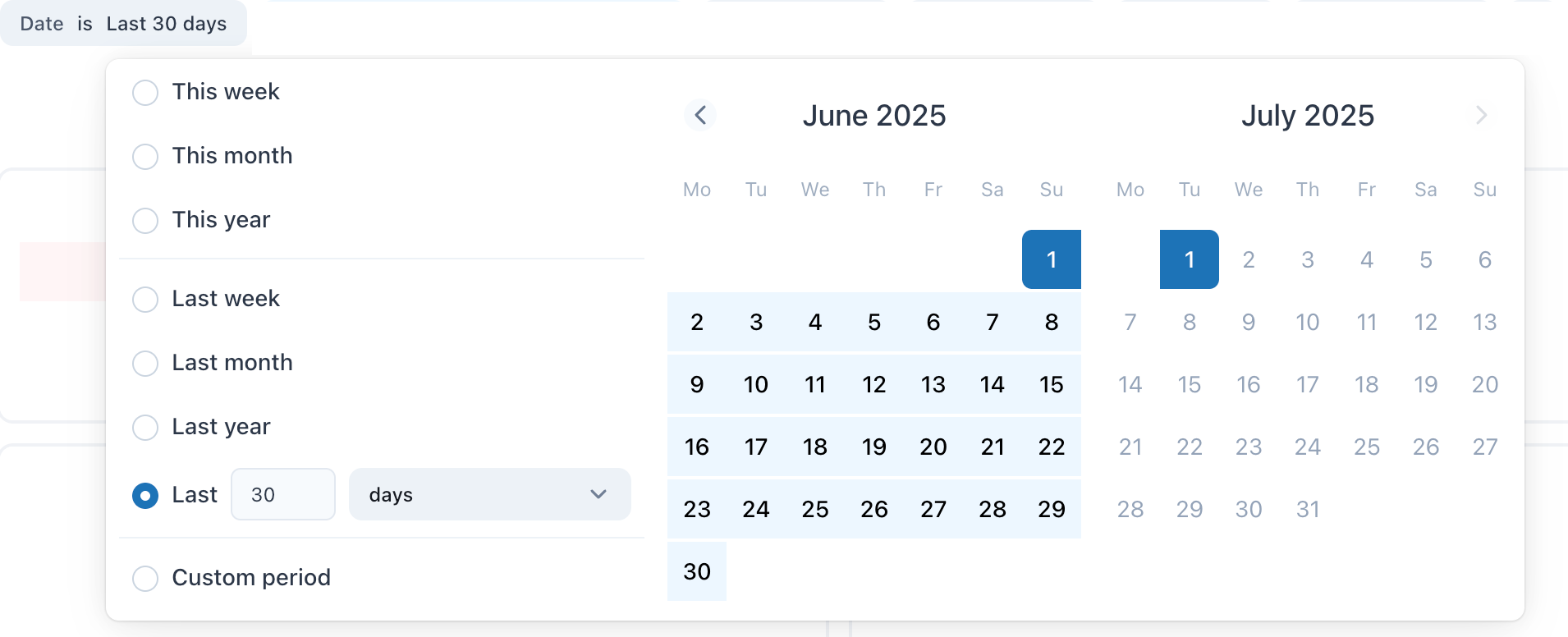
- Selezioni intervallo di date "Questo": Includi oggi come uno dei giorni conteggiati per questa settimana, mese o anno.
- Selezioni intervallo di date "Ultimo": Include il giorno, la settimana, il mese, il trimestre o l’anno correnti. Ad esempio, la definizione del periodo personalizzato "Ultimi 3 giorni" restituisce i dati per l'altro ieri, ieri e fino alla fine di oggi. Include oggi uno dei tre giorni. Allo stesso modo, "Ultimi 2 mesi" restituisce i dati del mese corrente e di quelli precedenti.
- Periodo personalizzato: Il selettore di intervallo di date fornisce un calendario che consente di selezionare sia una data di inizio che una data di fine. L’intervallo di date selezionato include sia le date di inizio che di fine. Fai doppio clic su una data per selezionare solo quel giorno.
Accesso a punti dati aggiuntivi
Accedi a ulteriori punti dati analizzando metriche specifiche.
Per accedere a punti dati aggiuntivi nel dashboard
-
In Controllo qualità, fai clic su Dashboard
 nella barra laterale.
nella barra laterale.
- Fai clic per aprire un dashboard.
- Fai clic su qualsiasi punteggio, revisione, categoria, causa principale o valore di conversazione per accedere all’elenco delle conversazioni revisionate associate.
Ad esempio, fai clic sul valore percentuale visualizzato nella scheda IQS del dashboard delle revisioni o sulle percentuali di completamento degli obiettivi nel dashboard delle assegnazioni per visualizzare in dettaglio i dati di ciascuna conversazione.

Puoi anche fare clic su una linea in un grafico del punteggio e usare il menu a discesa per selezionare un’opzione di analisi dettagliata:

- Esplora i punti dati aggiuntivi o fai clic su qualsiasi link di conversazione per aprirlo. Sia l’ID di revisione che quello di conversazione sono collegati ipertestuali per una facile navigazione a conversazioni di revisione specifiche.

Download dei dati del dashboard in corso
Puoi scaricare i dati dai dashboard nel loro insieme o per singole schede. I dati sono disponibili nei formati di file CSV o PDF.
Download di tutti i dati del dashboard in corso
Puoi scaricare i dati da tutte le schede dashboard.
Per scaricare i dati del dashboard
- In Controllo qualità, fai clic su Dashboard
 nella barra laterale.
nella barra laterale. - Fai clic su un dashboard per aprirlo.
- Fai clic sul menu delle opzioni (
 ) nell’angolo in alto a destra del dashboard per scaricare i dati.
) nell’angolo in alto a destra del dashboard per scaricare i dati.Se i dati del dashboard sono filtrati, il download riflette i filtri applicati.
- Seleziona Scarica.
- Imposta il formato su CSV o PDF.
Se selezioni PDF, specifica se espandere le tabelle per mostrare tutte le righe. Tieni presente che le tabelle di grandi dimensioni possono essere visualizzate come testo normale o limitare il numero di righe visualizzate. Inoltre, indica se vuoi disporre i riquadri del dashboard in un’unica colonna.
Se selezioni CSV, tutte le schede dashboard verranno scaricate come singoli file CSV in una cartella zip.
- Fai clic su Scarica.
Download dei dati del dashboard per una singola scheda
Puoi scaricare i dati individualmente per schede dashboard specifiche.
Per scaricare i dati del dashboard per una scheda specifica
- In Controllo qualità, fai clic su Dashboard
 nella barra laterale.
nella barra laterale. - Fai clic su un dashboard per aprirlo.
- Fai clic sul menu delle opzioni (
 ) accanto a una scheda e seleziona Scarica dati.
) accanto a una scheda e seleziona Scarica dati. - Seleziona Scarica dati.
- Seleziona un formato.

- Espandendo il menu Opzioni dati avanzate , puoi scegliere se scaricare i risultati con le opzioni di visualizzazione applicate o come visualizzate nella tabella dati.
- Con le opzioni di visualizzazione applicate: il download tenta di riflettere le eventuali personalizzazioni apportate nella visualizzazione, anche se potrebbe non corrispondere esattamente. Ciò include opzioni come la rietichettatura delle colonne, l’occultamento dei totali o l’aggiunta della formattazione condizionale.
- Come mostrato nella tabella dati: Include più campi di quelli attualmente visibili nella scheda dashboard.
- Valori dei dati: Puoi anche scegliere se scaricare i risultati con valori di dati formattati (ad esempio, arrotondamenti, caratteri speciali) o meno.
-
Numero di righe da includere: Puoi specificare il numero di righe da includere. Le opzioni includono la selezione della tabella dei risultati corrente, di tutti i risultati o di un numero personalizzato di righe.
Il numero personalizzato di righe è limitato a 5.000. Questo numero può essere aumentato selezionando Tutti i risultati.
- Fai clic su Scarica.
Accesso all’ora dell’ultimo aggiornamento dei dati del dashboard
La scheda temporale Ultimo aggiornamento dati di ciascun dashboard consente di vedere quando è stato aggiornato l’ultima volta il dashboard. L’ora è in UTC:

Per trovare l’ora dell’ultimo aggiornamento dei dati per un dashboard, vai al dashboard. La scheda data/ora dell’ultimo aggiornamento viene in genere visualizzata nella parte superiore o inferiore del dashboard oppure può essere abilitata nel menu Impostazioni visualizzazione. Assicurati di aggiornare il dashboard per visualizzare l’aggiornamento più recente:
- I dati del dashboard vengono aggiornati ogni 60-90 minuti circa per hashtag, tag ticket, campi ticket, conversazioni, gruppi, canali di conversazione, dati dei sondaggi e campi del nome delle assegnazioni.
- Recensioni, valutazioni, categorie di valutazione, commenti, contestazioni, feedback, schede punteggi e cause principali vengono aggiornati ogni 30-35 minuti.
- Le assegnazioni, i cicli di assegnazione, i ticket di assegnazione e le revisioni delle assegnazioni vengono aggiornati almeno ogni 15 minuti.
- I dati del dashboard per gli spazi di lavoro e gli utenti vengono aggiornati ogni 90 minuti circa.
Avvertenza sulla traduzione: questo articolo è stato tradotto usando un software di traduzione automatizzata per fornire una comprensione di base del contenuto. È stato fatto tutto il possibile per fornire una traduzione accurata, tuttavia Zendesk non garantisce l'accuratezza della traduzione.
Per qualsiasi dubbio sull'accuratezza delle informazioni contenute nell'articolo tradotto, fai riferimento alla versione inglese dell'articolo come versione ufficiale.